有時我們的電腦出現沒有聲音的情況,,當您點擊“開始” ,從“控制面板” 打開“聲音和音頻設備屬性” 窗口時,音頻功能無法使用,屏幕上顯示“沒有音頻設備” 錯誤信息。
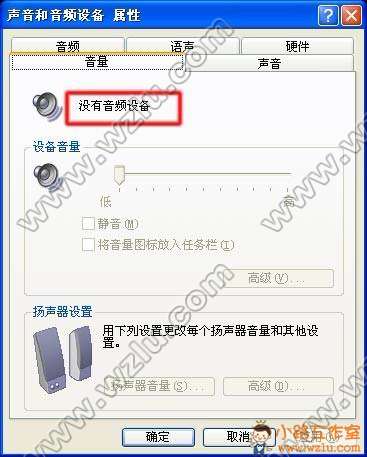
電腦出現“沒有音頻設備”的提示,一般是由於聲卡損壞,聲卡被禁用或是沒有安裝聲卡驅動的原因造成的。下面我們來說一下出現“沒有音頻設備”故障原因以及解決方法。
為什麼出現“沒有音頻設備”?
一.聲卡沒有固定牢固,或者聲卡已經損壞
二.由病毒問題引起的,某些安全殺毒軟件在查殺病毒的時候會把被病毒木馬感染的系統文件當做病毒查殺,而不給與修復造成的,例如dsound文件。
三. 聲卡驅動有關的程序被破壞或驅動程序安裝失敗。
四.音頻設備服務被禁用。
出現“沒有音頻設備”的解決方法
步驟一:啟用音頻設備
按照以下步驟操作,檢查音頻設備是否已被禁用,如果被禁用,請重新啟用音頻設備:
1.點擊“開始”,右鍵單擊“我的電腦”,選擇“屬性”。

2.在“系統屬性”窗口中,點擊“硬件”選項卡,然後點擊“設備管理器”按鈕。
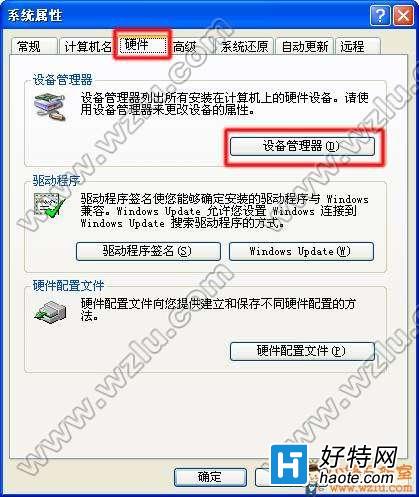
3.在“設備管理器”窗口中,點擊“聲音、視頻和游戲控制器”旁邊的“+”號。如果“聲音、視頻和游戲管理器”下拉菜單中的某一項帶有紅色“×”圖標,請右鍵點擊該項,然後選擇“啟用”。
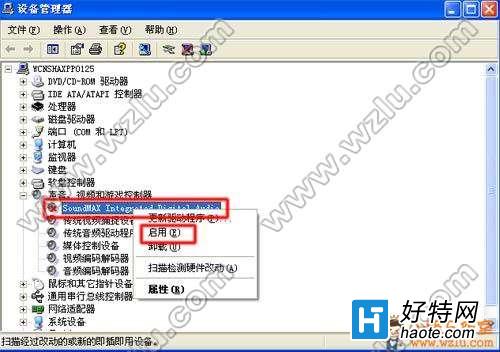
4.如果所有的揚聲器圖標上都沒有紅色“×”,請跳至下一步。
注 :上圖以 SoundMAX 聲卡為例,如果在聲音、視頻和游戲控制器下面沒有您聲卡名稱,說明您的聲卡未安裝驅動程序,請您跳至:步驟二:重新安裝聲卡(音頻)驅動程序 。
5.啟用“聲音、視頻和游戲控制器”下的所有項,然後關閉“設備管理器”窗口。
測試電腦能否發出聲音。如果在完成上述操作之後,電腦仍然沒有聲音,請繼續執行下一步。